近年ちらほらお目にかかる「2in1」タイプのノートパソコン。
キーボードの着脱が可能なので、時にはノートPC、時にはタブレットに早変わり。
用途に応じて使い分けることができます。
そんな2in1パソコンの「ASUS TransBook Mini T102HA」を筆者がお絵描き目的で購入したのが2017年5月21。約半年前ですね。
「毎日継続してお絵描き練習しようっ!」と意気込んで購入したPCなので、
ほぼお絵描き用途以外では使っておりません!(ドーン)
(ちなみに使用ソフトは CLIP STUDIO PAINT PRO)
そんなお絵描き重視の用途で参考になるかは不明ですが、ここらで感想などを描いてみます。
目次
1. 使用した2in1パソコン
2. 使用環境
3. 約半年間使用してみて
4. まとめ
1. 使用した2in1パソコン

ASUS TransBook Mini T102HA をAmazonにて購入。
価格は、2017年5月当時 54,800円 でした。 https://tt-island.com/blog/wp-admin/post.php?post=150&action=edit
※本体のストレージ容量が半分で、価格が安いモデルもあるみたいです。
スペック:
OS:Windows 10 Home(64bit)
CPU:Intel Atom x5-Z8350 (基本 1.44GHz/最高 1.92GHz)
メモリ:4GB
HDD容量:128GB
グラフック:Intel HD Graphics 400
ディスプレイ:10.1インチ,1,280×800
ストレージ:64~128GB, eMMC
ペン入力:1024段階(ASUSペン)

購入当時の写真。新品ピカピカ。初期設定も特に問題なし。
スタイリッシュな見た目がSurfaceのパクリかっこいい。
サイズは小さめで軽く、持ち運びに最適。
PCケースに入れるとA4サイズとほぼ同じなので、カバンにもすっぽり入ります。
動作のサクサク度については可もなく不可もなくといった感じです。
普通にインターネットを見る分にはあまり問題ありませんが、Youtubeなどによる動画閲覧だと少し重い印象。
指紋センサーが搭載されているので、ロック解除はカンタンです(もちろん設定しなくてもOK!)。

本体とキーボードは分離可能。 マグネットはけっこう強力なので、普段は使っている分には外れることはありません。

真ん中上部の円が指紋認証部分。制度高し。

側面にはイヤホンジャック、USB3.0、microHDMI、microUSB端子が。 なお、反対側は音量ボタンのみ。そして上部にはmicroSDスロット。
キックスタンド(背面のパカパカ開く部分)は170度まで開きます。
そしてペンやキーボードが同梱されているというのが個人的にGood!!
別売りで何千円かするタイプの2in1もあるので、これはありがたいです。

同梱品一覧。自分の場合は、Office365が1年間使えるサービス付きでした。

本体カバーの役割も担うキーボードはタイピングしやすく、見た目もスッキリしていい感じ。
ついでに持ち運び用のPCケース、画面保護フィルム、そしてお絵描き用の2本指グローブも購入。


2本指グローブとは、薬指と小指のみを覆うタイプの薄手のグローブ。 ディスプレイとの滑りをよくし、引っ掛かりをなくすことができます。 筆者の購入したものは左利き右利きどちらでも使用可能。 このグローブをつけても画面のタッチには反応してしまうので注意。 ただし、ペンを画面に近づけている間はそちらが優先させるのであまり問題はなかったです。
2. 使用環境
平日は外出先で絵が描ける日はひたすらペンを手にしておりました(描いているところを見られるのは恥ずかしいので人目に触れない場所で笑)。
・平日は毎日カバンに入れて持ち歩く!
もちろん持ち運ぶ際にはPCケースに入れて。
・2日に1時間、絵を描く!
時には連日だったり長期休暇だったり。平均して2日に1度の使用くらいかなと。
・絵を描く時は2本指グローブを付ける!
画面との滑りがよくなります。
・ペンは本体同梱のASUSペンを使う!
やっぱり純正が一番イイ。
こんな条件下で使用し続けて早半年。
いやぁ、時が経つのは早いもんですなぁ(しみじみ)

購入当時に描いてみたおふー(のほ~ん)

こんな感じで練習してきました。ちょっとは上達したかと…!
3. 約半年間使用してみて
外見の劣化具合と、
使ってみた感じたメリット、デメリットをまとめます。
経年劣化
画面やキーボードの傷や汚れは全くと言っていいほどわかりません!
頻繁に外に持ち出していたにもかかわらず、まだまだ綺麗な状態を保っています!

傷や汚れは注意深く見ないとわからないレベルです!
でもやっぱりというかなんというか、劣化が目立つところはあります。
まずは背面。
外側にむき出しになっているせいか、何カ所か傷がついてしまっています。

パっと見よく分かりませんが、よぉぉぉく見ると…
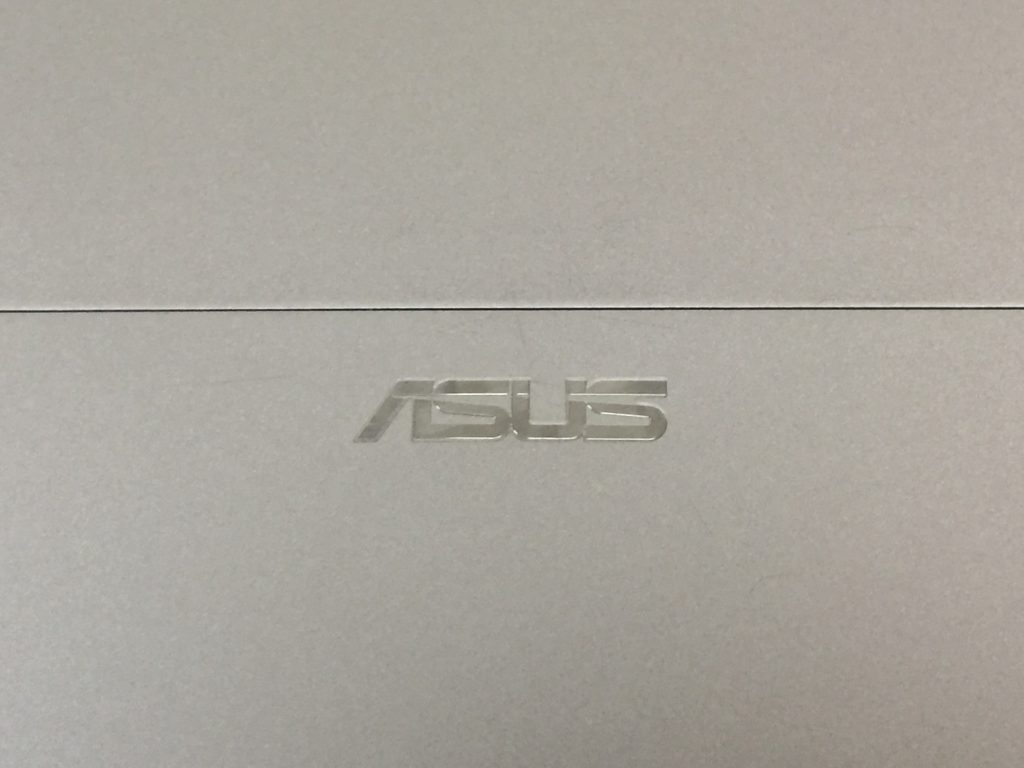
…ん~写真では確認しづらいですが細かい傷が多数。
そして、キーボードの側面のペンホルダー部分も劣化が伺えます。
ペンをいつもぶらぶらさせているからか、もうしばらく使っていればちぎれるんじゃないかという不安に。
そうなるのが先か、このパソコンを買い替えるのが先か…。

ぬぉぉぉ、ちょっと破れてるぅっΣ(゚Д゚)
さらにペン先。
ペンタブ用のペンなどでも避けられないことですが、ペン先は削れます。
ただ困ったことに、いろいろ探したんですが、
このASUSペン用の替え芯がどこにいっても見当たりません!(;ω;)
普通のペンタブのだったら替え芯が売ってたり、ペン立てに付属してたりするもんですが、
どうやらこいつはそうではないらしいのです。
どこかに売っているとは思うのですが、見当たらず。
このペン単体(6000円程度)を買い直すのはさすがにお財布にダメージが…;
ちなみにペン本体が汚れることはよくありますが、布で拭くだけで綺麗になります。

ペン先の様子。削れてます。
まぁこれらは経年劣化ってことで、パソコンと付き合っていく以上避けては通れない道ですよね。
それにしても替え芯。お前だけは何とかしてくれ…!
メリット
総合的は大満足です。
・デザインが〇。
本体のデザインは高級感があり高評価!
まさしく無駄のないシンプルな外見!
背面がマット素材で指紋が目立ちにくいのも気に入ってます。
画面の指紋は目立っちゃいますが、気になる人は防指紋タイプの保護シートも別売りでありますので是非。
・ペンとキーボートが付いてくる!
別売りなモデルもあるのでこれはかなり嬉しいですね!
ちなみに同梱されているペンは、単品で買うと6000円くらいします(゚Д゚;)
本体のデザインに合っていて雰囲気が損なわれないのも高評価。
キーボードはキー入力がしやすく、タイプミスが少ないです。
ペンは単4電池一本。まだまだ持ちそう。
ペンの途中にはボタンが2つあり、それぞれに役割を設定可能(自分は消しゴムとスポイトにしてます)。
・小さくて軽い!持ち運びには最適!
小さくて軽いボディ。
2in1はこうであるべきだ! と言わんばかりの持ち運びやすさです。
・角度を選ばないキックスタンド!
キックスタンドは170度まで開くので、どんな姿勢でも見やすい傾きに調整可能です。
・本体の起動が速い!
電源ボタンを長押しして起動 → ログイン画面の表示まで10秒くらいです。
今ってこれくらいの速さって普通なんでしょうか?? 筆者的にはびっくりです!
本体の充電の持ち時間に不満なし!
電池の持ちは、1日1時間で10日間ほど持つでしょうか。
毎日ちょくちょくお絵描きする分には充分です。
一回で長時間使用する人だと足りないかもしれませんが(;-∀-)
デメリット
デメリットというより、なんか不具合が多いんですよね。。。設定間違ってるだけかも(-_-;)
すぐにペンの接続が切れる!?
これ、ほんっっっとに長期間悩まされ続けてます(泣)
ペンでサラサラと絵を描いていると、いきなりペンが使えなくなるんです。
こうなるとペンの途中の2つのボタンを押しても反応せず。
なのにペンの後ろで画面を触るとポインタは動くという…(でも絵は描けない…!)
パソコンを再起動すると高確率で直ります。
稀に、画面をペンであちこちタッチしまくると直ることも。。。
電池の抜き差しでは直りません。
購入当時からの悩みであり、2日に1回くらいの頻度でこの現象が起こります。
自分の設定が悪いのかなんなのかさっぱりわからぬまま半年経ってしまいました。
まぁとりあえず再起動すれば使えるからいっか♪ ってことにしてます(いいのかなこれで)
やっぱりちょっとパソコンの動作が重い!
CLIP STUDIO PAINT PRO というソフトを使って絵を描いているわけですが、
絵を描いてるとたまにパソコンが固まります。
5秒くらいで直りますが、その間はパソコンは全ての操作を受け付けてくれません。
SAIとか軽いソフトならこうならないのかも。
あと、お絵描き以外の観点ですが、
ソフトの起動やインターネットの画面遷移なんかも、軽いパソコンや軽いスマホには劣ります。
インターネットでの動画閲覧だとけっこう読み込みに時間がかかります。
描く時に、ペンと画面が擦れてキリキリ音がするようになってきた!
ペン先が削れてきたせいか、ガラスタイプの保護フィルムを使っているせいなのかわかりませんが、
ここ1か月ほど、描く時にキリキリひっかくような音がするようになってきたのです!
頻度は3日に一度くらいでしょうか。
ペンの芯を替えられればそうしたいのですが、いかんせん替え芯がどこにも売っておらず、どうしようもできません。
またしばらく様子を見たほうがよさそうです。
4. まとめ
2in1パソコンは買い!!!
です。
でも、今回紹介したのは2016年10月発売の少し古いモデルですので、
新規購入者は新しいモデルの購入を検討したほうがいいかも!?
と付け加えておきます笑
新しく登場している新型モデルでは、動作が重い点などは大分改良されているはずです。
自分が購入したパソコンについても、ペンとの接続がしょっちゅう切れるのは大問題ですが(エェェ…)
その他についてはほぼ問題なく毎日楽しんでお絵描きできてますので、買ってよかったと思います。
もちろん、お絵描きをしない人にもオススメですよ!



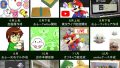
コメント